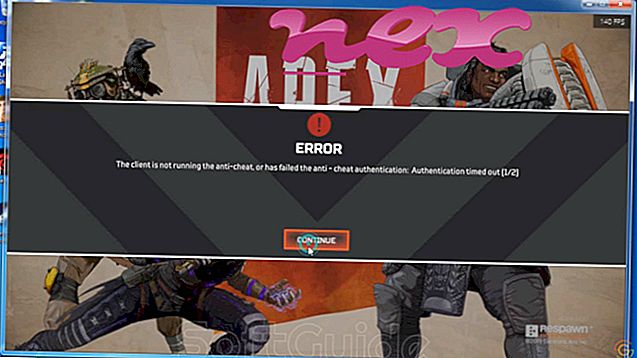Proces známý jako Agent pro obnovení firmwaru Intel® Manageability Engine nebo Intel® Update Manager patří k softwaru Intel® Manageability Engine Firmware nebo Intel® Update Manager od společnosti Intel (www.intel.com).
Popis: Updateui.exe není nezbytný pro operační systém Windows a způsobuje relativně málo problémů. Soubor updateui.exe je umístěn v podsložce "C: \ Program Files (x86)" (běžné je C: \ Program Files (x86) \ Intel \ Intel \ R) ME FW Recovery Agent \ bin \ nebo C: \ Program Files (x86) \ Intel \ Intel (R) Update Manager \ bin \ ui \ ). Známé velikosti souborů ve Windows 10/8/7 / XP jsou 119 808 bytů (95% všech výskytů), 278 816 bytů nebo 281 736 bytů.
Updateui.exe není základní soubor Windows. Neexistuje žádný popis programu. Program není viditelný. Software lze odstranit pomocí apletu Přidat / odebrat programy ovládacího panelu. Software poslouchá nebo odešle data na otevřených portech do LAN nebo Internetu. Proto je technické zabezpečení 51% nebezpečné .
Odinstalace této varianty: Pokud máte nějaké problémy s updateui.exe, možná budete chtít udělat následující:
- obrátit se na vývojáře softwaru, Intel, pro radu
- odinstalovat software Intel (R) Update Manager nebo Intel (R) Manageability Engine Firmware software pomocí ovládacího panelu Windows / Přidat nebo odebrat programy (Windows XP) nebo Programy a funkce (Windows 10/8/7)
Důležité: Některé malware maskuje sám sebe jako updateui.exe, zejména pokud je umístěn ve složce C: \ Windows nebo C: \ Windows \ System32. Proto byste měli v počítači zkontrolovat proces updateui.exe a zjistit, zda se jedná o hrozbu. Doporučujeme Security Task Manager pro ověření zabezpečení vašeho počítače. Toto byl jeden z nejlepších stažení časopisu The Washington Post a PC World .
Čistý a uklizený počítač je klíčovým požadavkem, jak se vyhnout problémům s aktualizací. To znamená spuštění prověřování na malware, čištění pevného disku pomocí 1 cleanmgr a 2 sfc / scannow, 3 odinstalování programů, které již nepotřebujete, kontrola programů Autostart (pomocí 4 msconfig) a povolení automatické aktualizace Windows '5. Vždy nezapomeňte provádět pravidelné zálohy nebo alespoň nastavit body obnovení.
Pokud narazíte na skutečný problém, zkuste si vzpomenout na poslední věc, kterou jste udělali, nebo na poslední věc, kterou jste nainstalovali, než se problém objevil poprvé. Pomocí příkazu 6 resmon identifikujte procesy, které způsobují váš problém. Dokonce i pro vážné problémy, raději než přeinstalaci systému Windows, je lepší provést opravu instalace nebo, pro Windows 8 a novější verze, vykonat příkaz 7 DISM.exe / Online / Cleanup-image / Restorehealth. To vám umožní opravit operační systém bez ztráty dat.
Abychom vám pomohli analyzovat proces updateui.exe v počítači, ukázaly se jako užitečné následující programy: Správce úloh zabezpečení zobrazuje všechny spuštěné úlohy systému Windows, včetně zabudovaných skrytých procesů, jako je monitorování klávesnice a prohlížeče nebo položky automatického spuštění. Jedinečné hodnocení bezpečnostních rizik naznačuje pravděpodobnost, že tento proces bude potenciálním spywarem, malwarem nebo trojským koněm. B Malwarebytes Anti-Malware detekuje a odstraňuje spací spyware, adware, trojské koně, keyloggery, malware a sledovače z pevného disku.
Související soubor:
btwrsupportservice.exe wgc.exe adawarebp.exe updateui.exe brccuxsys.exe csrcs.exe connect.service.contentservice.exe bonanzadealsie.dll servicemanager.exe spmonitor.exe webplayer.exe